Come dare indicazioni vocali su iPhone

Scopri come impostare le indicazioni vocali su iPhone con questo guida dettagliata che esplora Apple Maps e Google Maps.
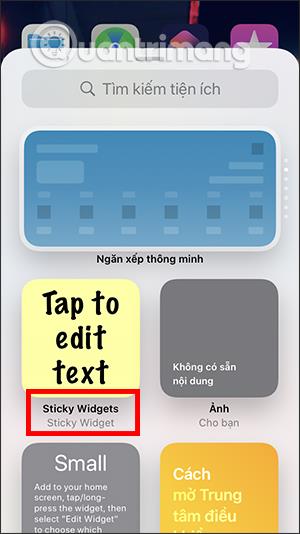
iPhone dispone di un'applicazione Note di sistema integrata e gli utenti hanno anche molte applicazioni per prendere appunti su iPhone per un utilizzo aggiuntivo. Tuttavia, sostanzialmente per usarlo, dovrai aprire l'applicazione per scrivere note e visualizzare il contenuto. Se vuoi vedere le note direttamente sulla schermata iniziale dell'iPhone, puoi installare l'applicazione Sticky Widgets, che supporta l'installazione su iOS 14. Questa applicazione ti aiuta ad aggiungere note alla schermata iniziale dell'iPhone o dell'iPad in molte dimensioni diverse e può scegli i colori o anche le emoticon da inserire nelle note. L'articolo seguente ti guiderà su come utilizzare l'applicazione Sticky Widgets su iPhone.
Istruzioni per creare note sullo schermo dell'iPhone
Passo 1:
Installiamo l'applicazione Sticky Widgets su iPhone secondo il link sottostante.
Passo 2:
Torna alla schermata iniziale su iPhone e tieni premuto lo schermo , quindi seleziona l'icona più . Quindi fare clic sull'utilità Sticky Widgets . Scegli la dimensione del widget e poi fai clic su Aggiungi widget .
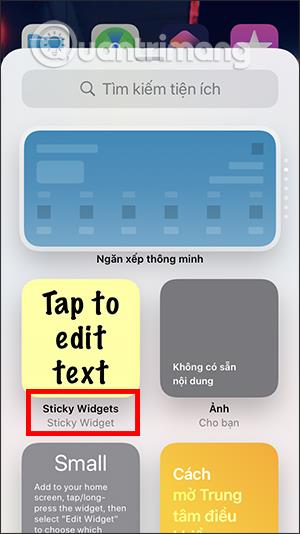
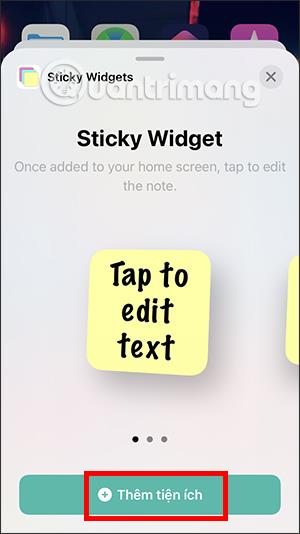
Passaggio 3:
Immediatamente sullo schermo viene visualizzata l'utilità delle note. Fare clic sulla nota per inserire il contenuto della nota. Visualizza l'interfaccia per scrivere note. Tieni presente che con la versione gratuita puoi utilizzare solo l'interfaccia attuale e non sono previste ulteriori personalizzazioni. Per sbloccare più funzionalità per modificare l'interfaccia, devi spendere soldi.
Di conseguenza, vedrai la nota direttamente nella schermata principale. Se desideri modificarlo, fai clic sull'utilità delle note per inserire il contenuto e fai clic su Salva per salvare.
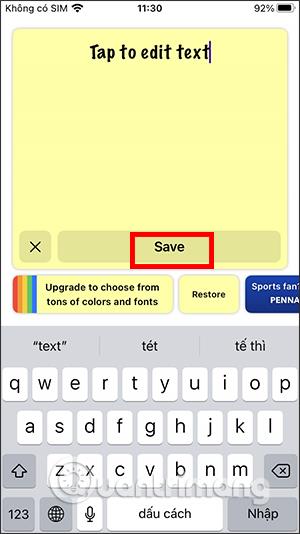
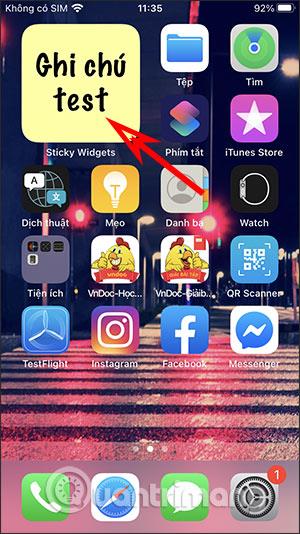
Vedi altro:
Scopri come impostare le indicazioni vocali su iPhone con questo guida dettagliata che esplora Apple Maps e Google Maps.
Scopri come cambiare la schermata di chiamata su iPhone con iOS 17, migliorando la tua esperienza di chiamata.
Scopri come associare il tuo iPhone a un computer Linux utilizzando KDE Connect, un
Scopri come utilizzare la modalità Picture-in-Picture in Microsoft Edge su iPhone e iPad per guardare video mentre navighi utilizzando PIP.
Scopri la posizione e l
Scopri come trovare e taggare le note sull’iPhone grazie alle nuove funzionalità di iOS 15. Utilizza i tag per gestire le tue note in modo scientifico e veloce.
Quando si esegue l'aggiornamento a iOS 16, l'app Mail su iOS 16 verrà aggiornata con la possibilità di richiamare le email quando inviate con un orario selezionabile.
iOS 16 offre molte funzionalità per personalizzare la schermata di blocco dell'iPhone. E l'immagine della schermata di blocco dell'iPhone ha anche la possibilità di ritagliare direttamente l'immagine, regolando l'area dell'immagine come preferisci.
Hai effettuato con successo il jailbreak del tuo iPhone? Congratulazioni, il passo più difficile è finito. Ora puoi iniziare a installare e utilizzare alcune modifiche per vivere il tuo iPhone come mai prima d'ora.
Per coloro che hanno familiarità con il pulsante Home delle versioni precedenti di iPhone, forse il passaggio a uno schermo edge-to-edge creerà un po' di confusione. Ecco come utilizzare il tuo iPhone senza pulsante Home.








